Zuletzt haben wir uns damit befasst, wie MS Teams 'under the hood' funktioniert. Dieses Wissen können wir nun verwenden, um Teams als Drehscheibe für hybride Kommunikation und automatisierte Arbeitsabläufe zu verwenden.
Es gibt unzählige Möglichkeiten, MS Teams als "hybrid hub" zu gestalten, z.B. durch das Entwickeln eigener custom Teams Apps. Doch was, wenn Sie keine Software entwickeln können/wollen und dennoch kreativ werden wollen? Demnächst werden wir auf kreative Use Cases eingehen, doch zunächst möchte ich auf drei Möglichkeiten eingehen, MS Teams außerhalb der bekannten Oberfläche zu steuern. Der vorliegende Beitrag behandelt das Thema M365 PowerAutomate (a.k.a. MS Flow), die nächsten beiden Blogs dann Microsoft Graph API bzw. Microsoft PowerShell.
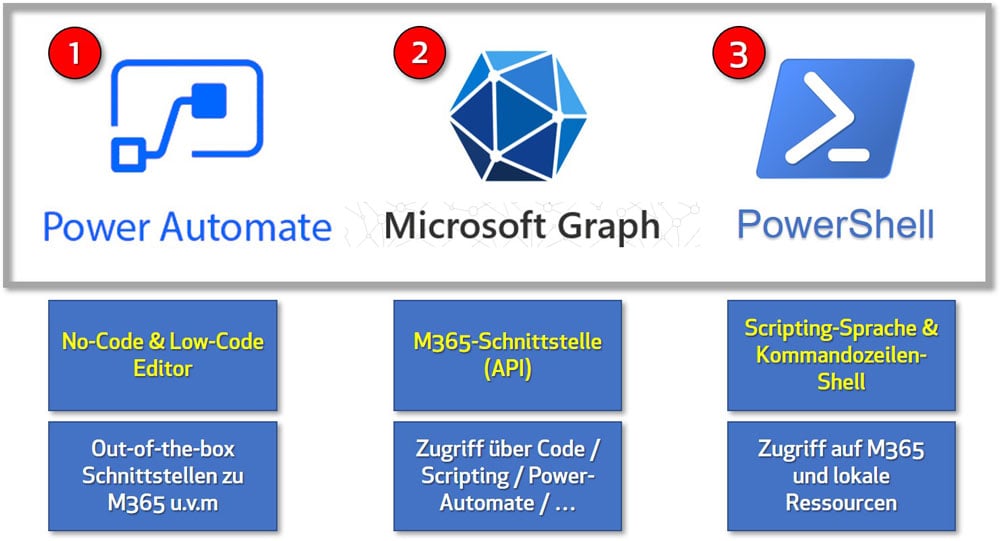
PowerAutomate
PowerAutomate ist ein M365-Service und in den meisten Lizenzmodellen wie z.B. E1, E3, E5, aber auch in A1, A3, A5 in einer Basis-Variante standardmäßig enthalten (Stand 16.06.2021). Über einen drag & drop Editor können Sie Aktionen mit Microsoft365-Ressourcen oder anderen Datenquellen zusammenführen und automatisieren – das ausführbare Flussdiagramm nennt sich "Flow" (so hieß der Service selbst vor seiner Umbenennung).
Die folgende Abbildung zeigt z.B. einen Flow, der automatisch einmal pro Woche ein E-Mail mit allen persönlichen Kalender-Ereignissen an einen selbst verschickt. Dazu werden allgemeine Programmierkonzepte als drag&drop Actions verwendet (no-code), ebenso wie Formeln und logische Ausdrücke (low-code).
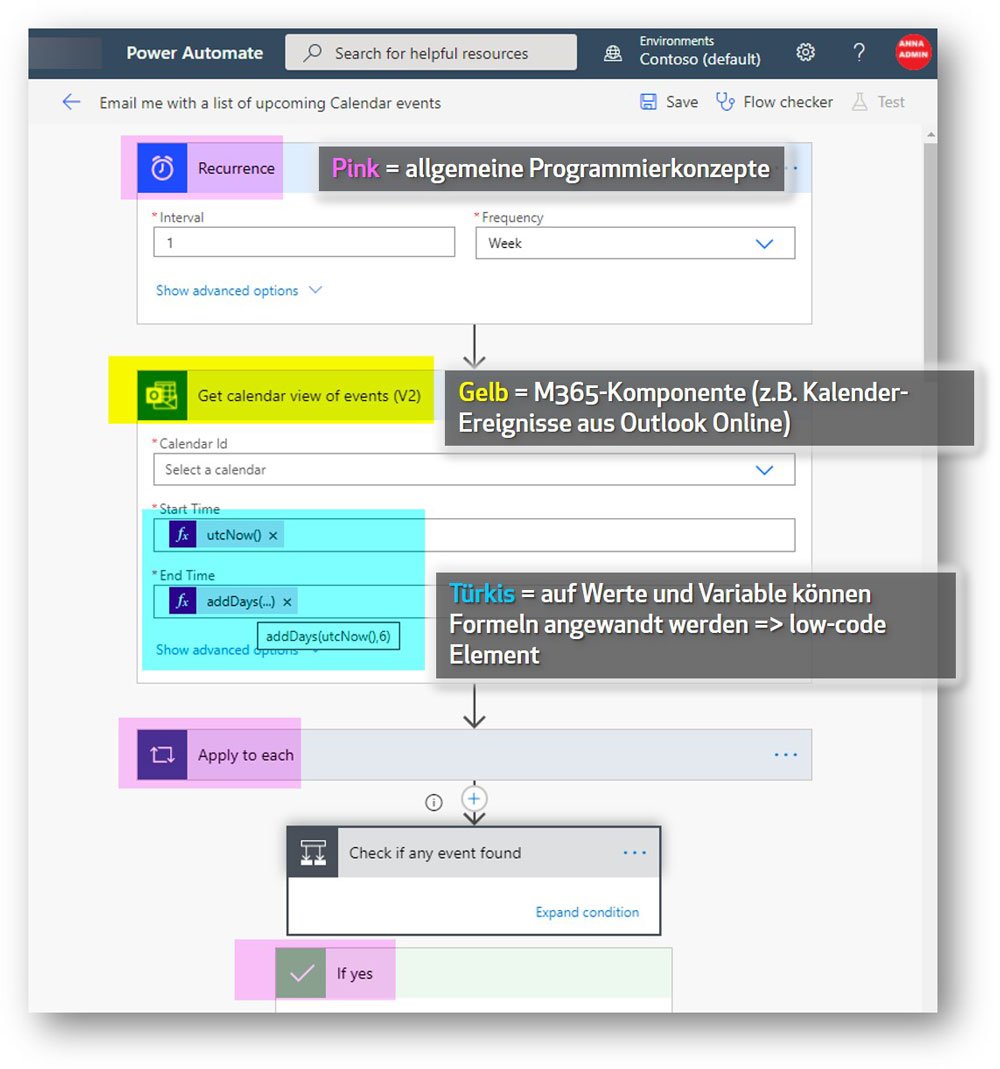
Sobald Sie sich mit der Oberfläche von PowerAutomate vertraut gemacht haben, ist die Einstiegshürde für erste einfache Projekte recht niedrig – insbesondere, da es eine riesige Sammlung an Vorlagen für alle Arten von Projekten und Automatisierungen gibt, die Sie gratis direkt verwenden und schnell an Ihre eigenen Anforderungen anpassen können. Auch für MS Teams gibt eine Fülle an Konnektoren und Vorlagen.
Probieren Sie es aus: Weisen Sie sich die PowerAutomate Lizenz zu (oder lassen Sie das von Ihrer IT-Abteilung vornehmen), loggen Sie sich auf office.com ein und suchen Sie sich eine interessante Vorlage ganz nach Ihrem Geschmack: https://emea.flow.microsoft.com/en-us/templates/
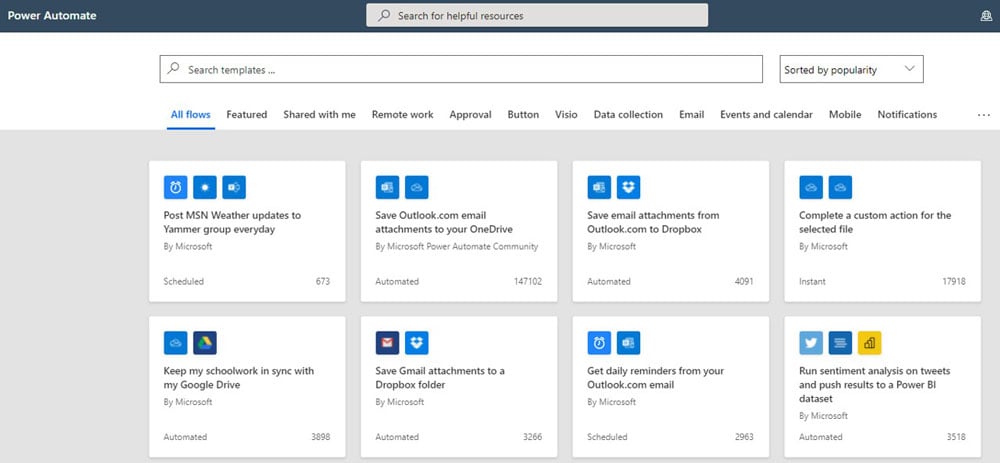
Nächste Schritte
Wollen Sie noch mehr über PowerAutomate erfahren? Dann nehmen Sie an meinem kostenlosen LinkedIn-Event zum Thema "Prozessautomatisierung mit Microsoft365 und PowerAutomate" teil, oder kontaktieren Sie mich unter anna.weninger@acp.at
